如何给Excel单元格添加批注
批注是指附加在单元格中,对单元格的内容进行说明注释,通过批注,可以让我们更快的了解单元格中数据的含义,添加批注和查看批注的方法如下
工具/原料
WPS软件版本:WPS Office 2019 PC版
电脑型号:联想E440
系统型号:win8
方法/步骤
添加批注:
步骤一:新建一个工作表,输入数据,选取要添加批注的单元格,如图

步骤2:右击鼠标单击单元格,在弹出的快捷菜单中选择“插入批注”命令,如图
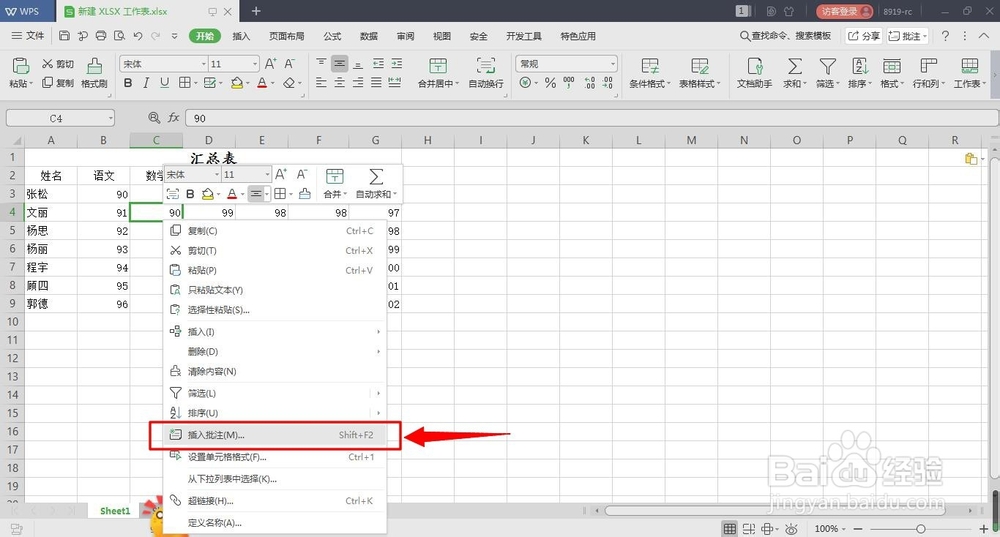
步骤3:在单元格右侧弹出一个文本框,在文本框内输入批注的内容,如图

步骤4:将鼠标移动到批注的单元格上,显示批注信息,如图

查看批注:
步骤1:打开工作表,单击“审阅”—“显示所有批注”图标,如图

步骤2:在工作表中可显示所有批注,如图

总结:
添加批注:
1、选取要添加批注的单元格
2、右击鼠标单击单元格,在弹出的快捷菜单中选择“插入批注”命令;
3、在单元格右侧弹出一个文本框,在文本框内输入批注的内容。
查看批注:
1、打开工作表,单击“审阅”;
2、点击显示所有批注”图标即可查看所有批注内容。

注意事项
Tips1:单元格添加批注可以突出显示单元格中的数据,使该单元格信息更容易记住
Tips2:如图需要删除某一个单元格的批注,可以鼠标右键单击需要删除批注的单元格
经验内容仅供参考,如果您需解决具体问题(尤其法律、医学等领域),建议您详细咨询相关领域专业人士。
声明:本网站引用、摘录或转载内容仅供网站访问者交流或参考,不代表本站立场,如存在版权或非法内容,请联系站长删除,联系邮箱:site.kefu@qq.com。
阅读量:90
阅读量:110
阅读量:59
阅读量:195
阅读量:81